怎么用U盘安装操作系统
1、首先把制作好的U盘启动盘插到电脑USB上,安装操作之前要插上源,这样防止安装系统没有电。

2、在按开机电源键。

3、按开机 电源后不停的按ESC键,一按一放一按一放。
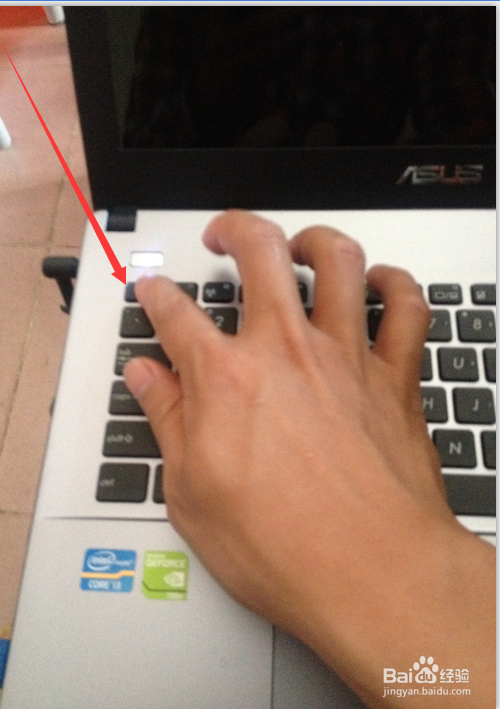
4、然后就出现了启动项选择。

5、按上下箭头选择kingstondate traverler 2.01.00启动,这个U盘启动的。

6、选择之后在按Enter键。

7、在进入到如下图界面,在选择动行jjU盘win8pe精简版(适用新机)在回车键。

8、回车键之后进入到PE界面。
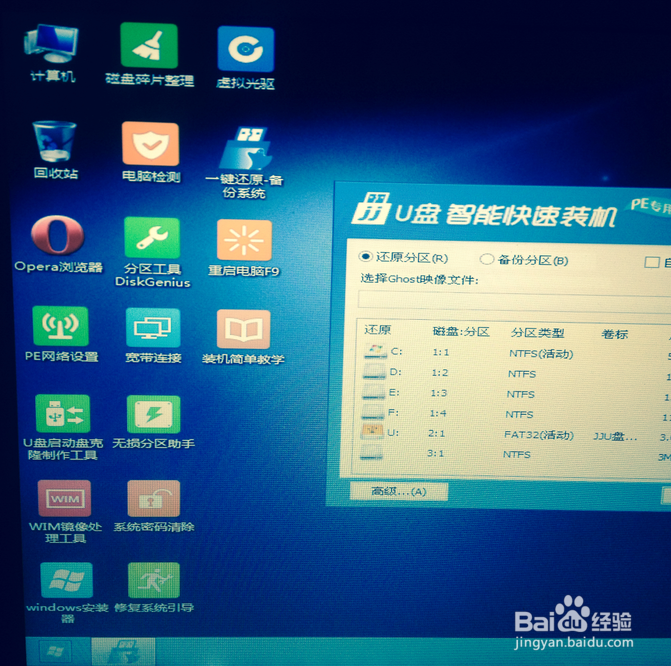
9、这里在选择手动。
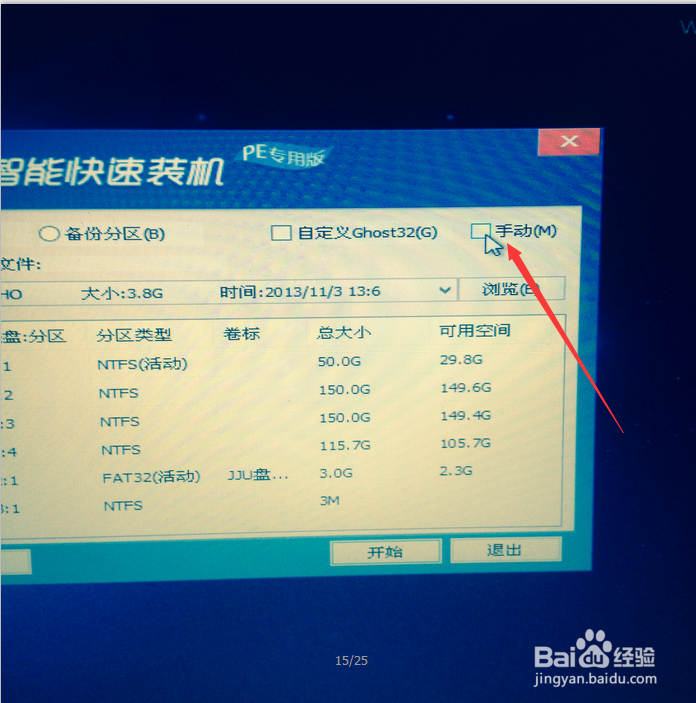
10、手动之后出现了GHOST32 11.5.1在单击OK。

11、这里就注意了选择是local-partifion-from也是1项、2项、3项。
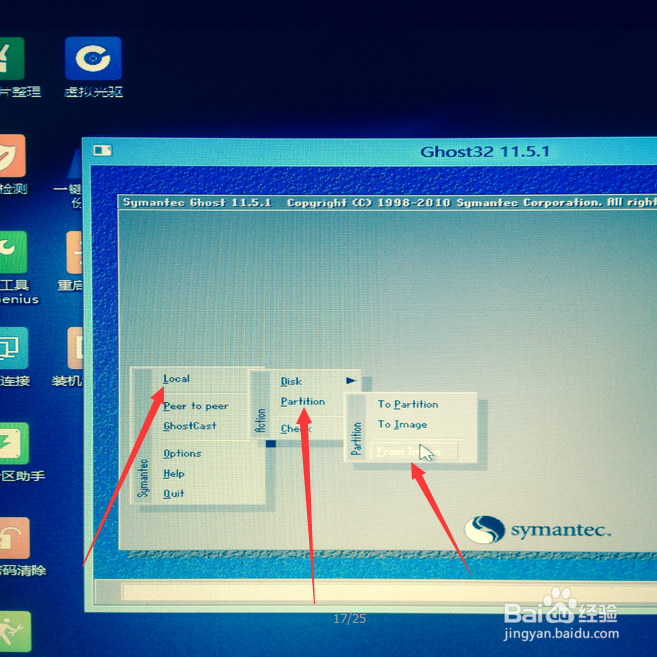
12、选择之后在找到ghost,这里在G盘。
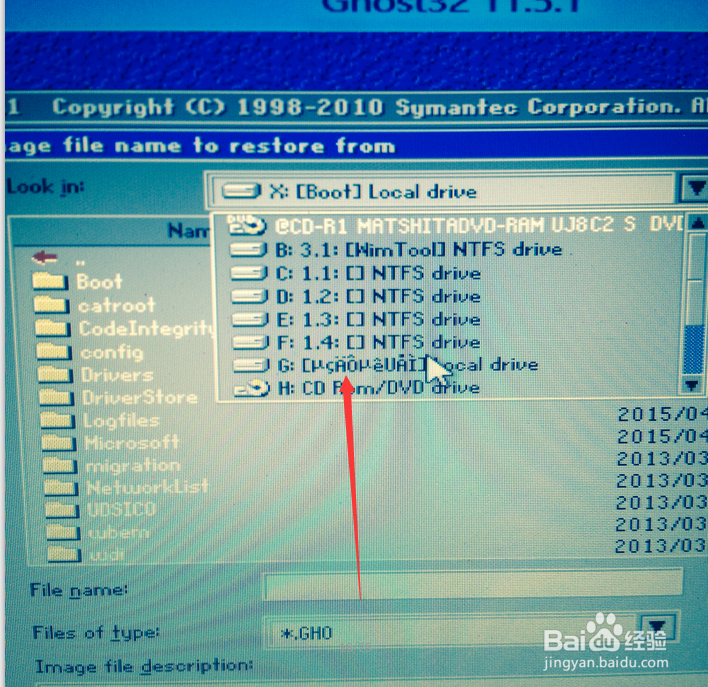
13、如下图可以看到了win7 sp1.gho,如果没有的GHO的话可以去度那里下载,一般GHO在是系统里的,解压出来就会有GHO。

14、选择之后出现如下图在单击OK。

15、这里就要注意了选择本地硬盘,不要选择其它硬盘,一般情况下都是第一个。

16、这里选择C盘为作操作系统盘,一般都是C作为系统盘,选择之后在单击OK。
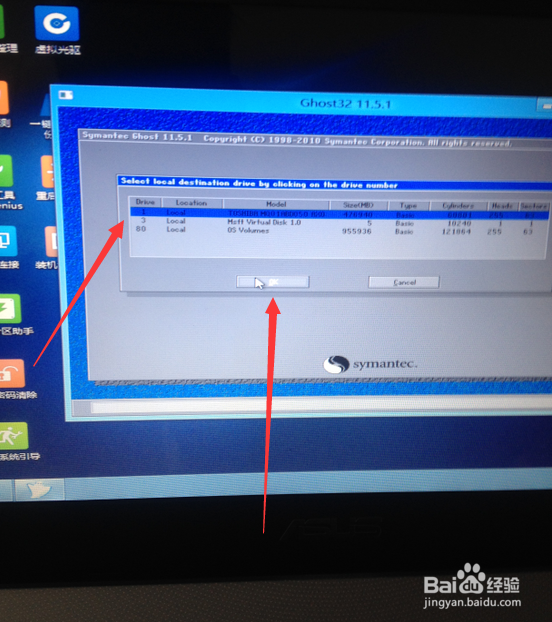
17、这里的意思是否要安装单击yes是。
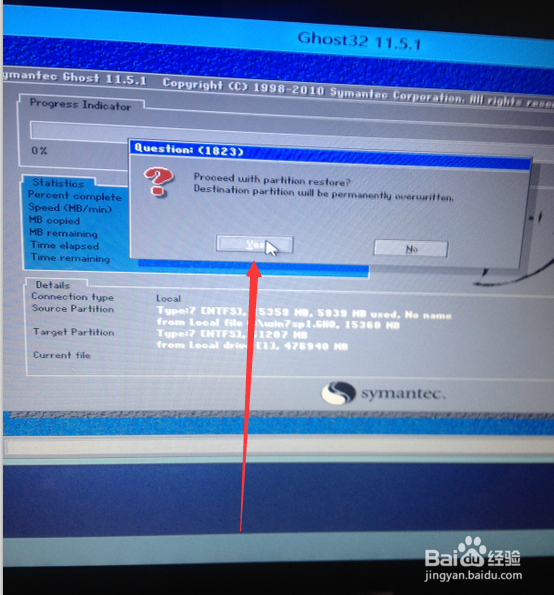
18、可以看到了正在解压GHO文件,要等几个钟。

19、解压成功之后可以看到如下图,如果解压不成功的话是不会出如下图的在单击 reset重启。

20、重启之后正在安装win7操作系统,这里什么都不有动了,让软件自动安装完成。
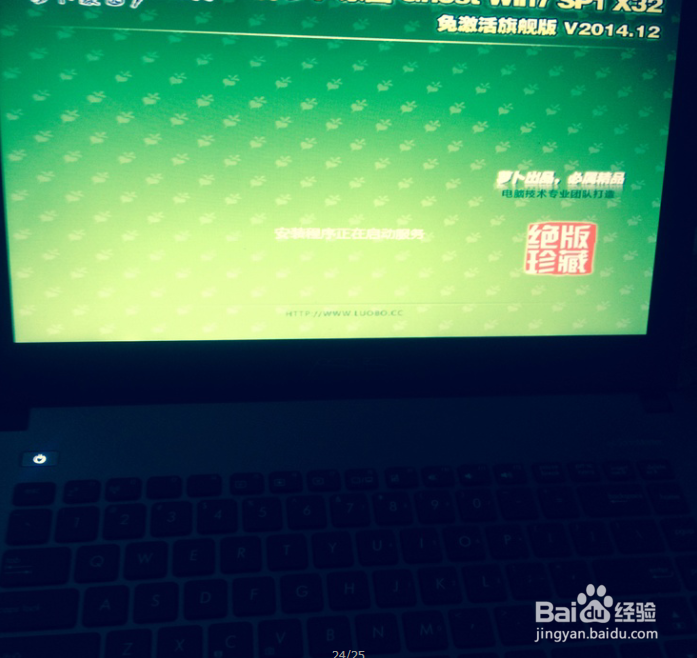
21、重新启动后可以看到了进入操作系统了。

声明:本网站引用、摘录或转载内容仅供网站访问者交流或参考,不代表本站立场,如存在版权或非法内容,请联系站长删除,联系邮箱:site.kefu@qq.com。